Win7/Win8.1/Win10的UAC对话框点不了的解决方法
这篇文章主要讲解了“Win7/Win8.1/Win10的UAC对话框点不了的解决方法”,文中的讲解内容简单清晰,易于学习与理解,下面请大家跟着小编的思路慢慢深入,一起来研究和学习“Win7/Win8.1/Win10的UAC对话框点不了的解决方法”吧!
Win7/Win8.1/Win10中的UAC就是“用户账户控制”功能,这项功能可以在程序打算使用管理员权限时,征求用户意见是否给予。这项功能的目的在于防止某些别有用心的程序利用该权限“为非作歹”。然而有些情况下,一些用户却发现UAC对话框点不了“是”,无法让信任程序继续运行。出现这种情况的原因就在于当前帐户权限较低,没有进入管理员组。因此要想解决该问题,需要提升账户权限。
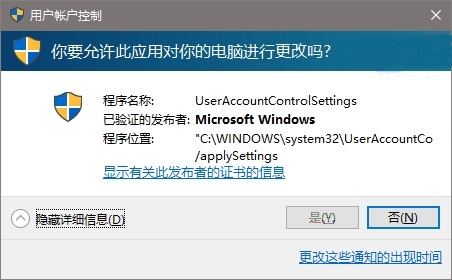
方法不难,具体如下:
1.激活管理员账户Administrator
① 以管理员身份运行CMD
② 执行 net user administrator /active:yes (如下图)
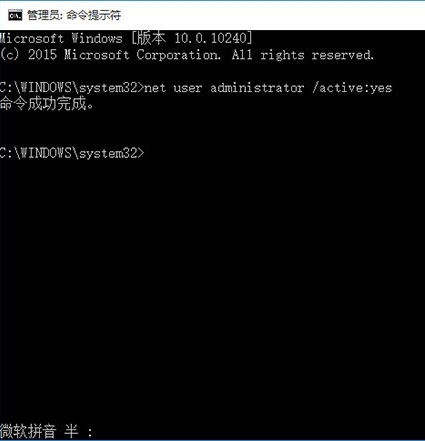
③ 切换至Administrator账户,如下图:
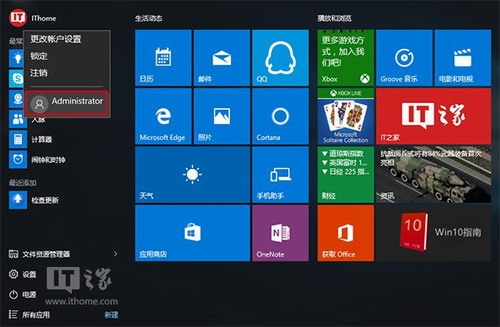
2.在管理员账户中,以管理员模式执行如下命令:
net localgroup Administrators 你的账户登录名 /add
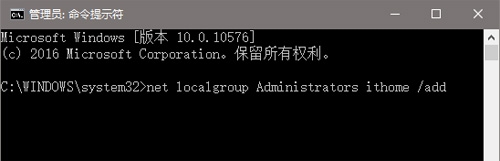
3.注销后重新登录原有账户,此时账户已加入管理员组,拥有UAC控制权限。
修改完成后,关闭Administrator账户,以免被恶意软件非法利用。
感谢各位的阅读,以上就是“Win7/Win8.1/Win10的UAC对话框点不了的解决方法”的内容了,经过本文的学习后,相信大家对Win7/Win8.1/Win10的UAC对话框点不了的解决方法这一问题有了更深刻的体会,具体使用情况还需要大家实践验证。这里是蜗牛博客,小编将为大家推送更多相关知识点的文章,欢迎关注!
免责声明:本站发布的内容(图片、视频和文字)以原创、转载和分享为主,文章观点不代表本网站立场,如果涉及侵权请联系站长邮箱:niceseo99@gmail.com进行举报,并提供相关证据,一经查实,将立刻删除涉嫌侵权内容。版权声明:如无特殊标注,文章均为本站原创,转载时请以链接形式注明文章出处。
















评论